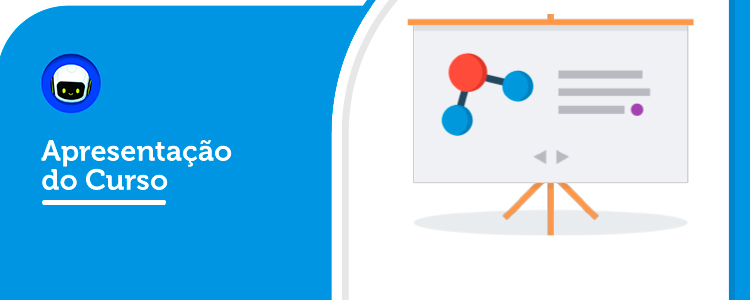
Quando usar a apresentação do curso?
O tipo de conteúdo de apresentação do curso permite que você crie uma apresentação baseada em slides do seu material de aprendizagem. Elementos como títulos de slides, links, imagens, clipes de áudio e vídeo, bem como vários tipos de questionários, podem ser incorprados diretamente na apresentação para uma experiência de aprendizado mais rica.
As apresentações do curso são usadas quando você deseja empacotar um conteúdo de aprendizagem em um formato estruturado e interativo. Os colaboradores percorrem os slides para experimentar o material de aprendizagem enquanto realizam as interações configuradas.
Caso prefira esse conteúdo no formato de vídeo-aula, assista ao vídeo abaixo:

Vale salientar que, caso o treinando esteja acessando a Plataforma LMS NEXT por um dispositivo móvel através do sistema Android ou iOS, precisa desativar a opção de "Janela pop-up" do navegador do dispositivo para visualizar algumas das atividades de um Treinamento e/ou Curso para o treinando. Pois, como configuração padrão do navegador Safari, vem bloqueado janelas de Pop-up, assim impedindo as atividades (funcionalidades) que envolvam o H5P de serem executadas ou até mesmo alguns SCORM. Portanto recomendamos o desbloqueio das janelas de Pop-up dos navegadores.
Veja como fazer esse processo nesses links: Safari | Chrome | Edge | Firefox
Para realizar a criação da atividade “Apresentação do curso”, siga os passos abaixo:
Passo 1. Para que seja possível editá-los e inserir conteúdo nos mesmos, clique na opção "Modo de edição" situada no canto superior direito:
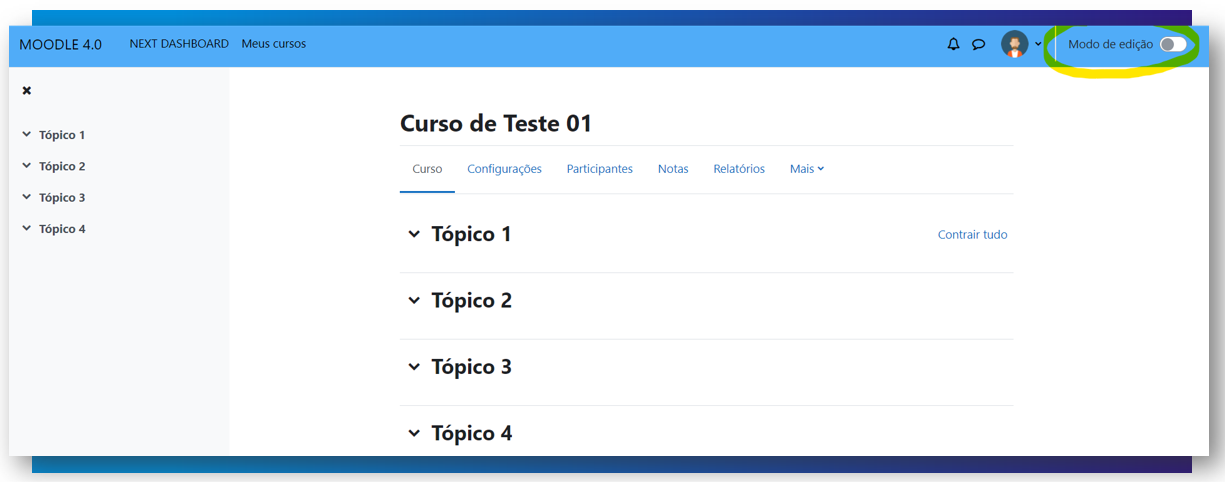
Passo 2. Logo após, com a edição ativada e com o tópico escolhido que irá alocar a atividade, clique em “Adicionar uma atividade ou recurso” e selecione a atividade "H5P":
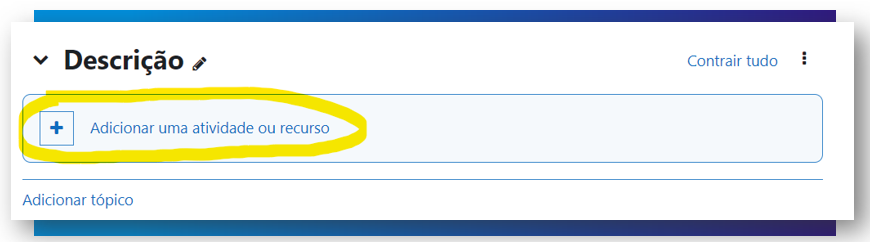
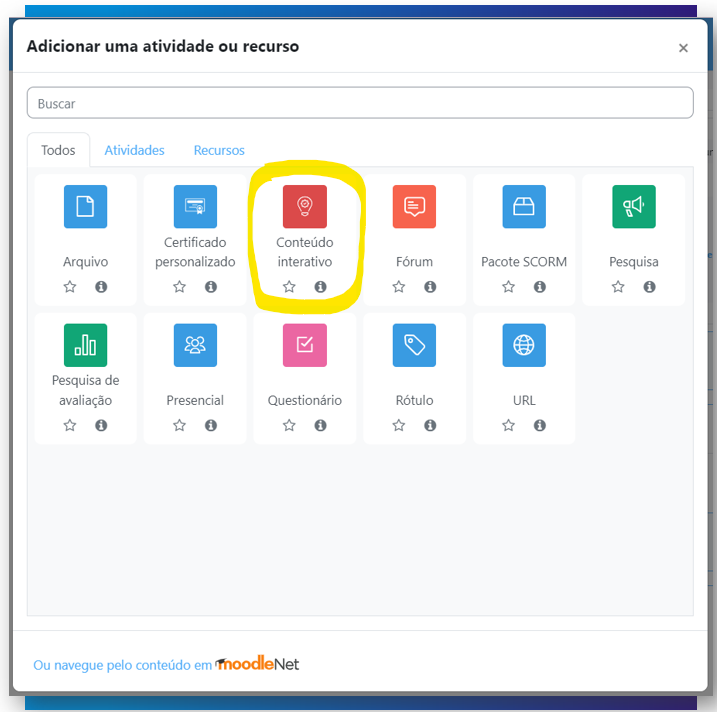
Passo 3. Você será redirecionado à página de configuração e criação. Selecione a opção "Novo conteúdo" e escolha a "Apresentação do curso" na lista de tipos de conteúdo:
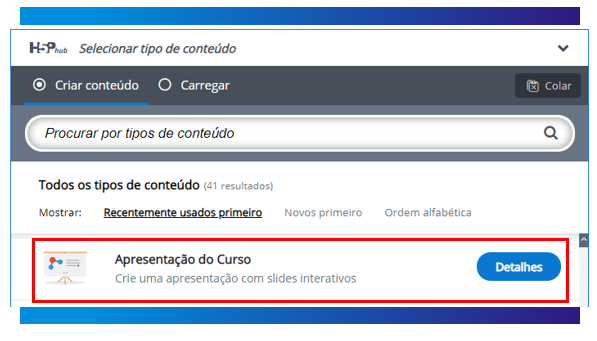
Passo 4. Defina um "Título" para a sua atividade.
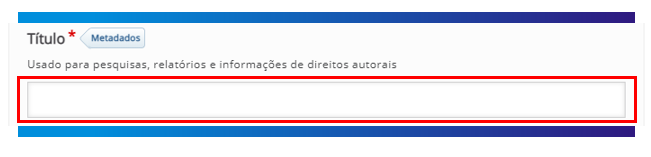
Passo 5. No campo apresentado abaixo, será onde iremos gerenciar os slides da apresentação. No primeiro menu lateral destacado, são os slides presentes na apresentação, você pode ativar e desativar esse menu (lembrando que essa opção irá aparecer também na View do treinando).
Já o segundo menu destacado, logo acima do slide, são as interações que podemos inserir na apresentação. Para inserir as interações, basta arrastar as mesmas em cima dos slides. Você poderá inserir interações por slides.
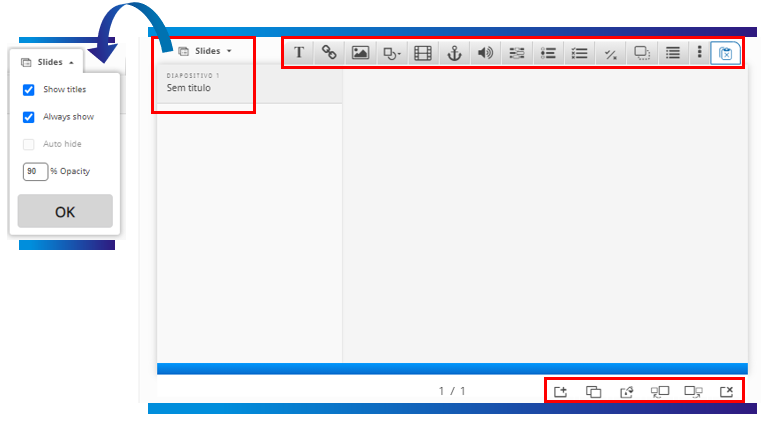
Caso tenha dúvidas sobre as configurações de cada interação, disponíveis na apresentação, pedimos, por gentileza, que realize a leitura dos outros artigos da categoria H5P, da base de conhecimento.
O terceiro menu destacado, na imagem acima, trata-se, respectivamente, das seguintes funções: adicionar um novo slide, duplicar slide, plano de fundo do slide, mover para esquerda, mover para direita e excluir slide.
Passo 6. Para inserir um plano de fundo no slide, siga as imagens abaixo:
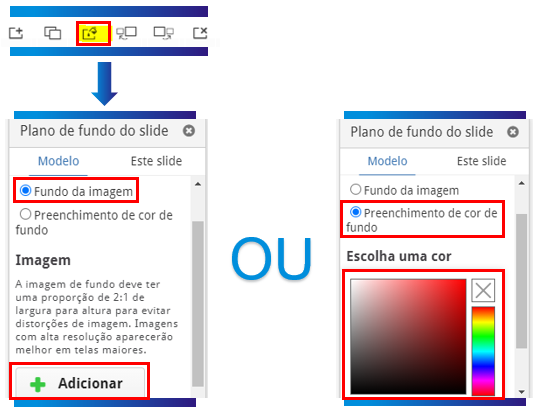
A aba “Modelo”, significa que o plano de fundo, irá para todos os slides. Já a aba “Este slide”, significa que o plano de fundo irá somente para o slide atual.
Passo 7. Configure da maneira que desejar, as opções comportamentais da apresentação. Você pode realizar vários testes, para verificar quais opções atende à sua necessidade.
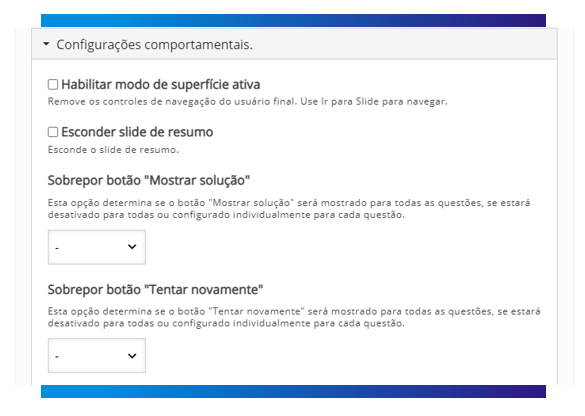
OBSERVAÇÃO IMPORTANTE: Atualmente não é recomendado o uso da configuração "Habilitar modo de superfície ativa" nem mesmo pela equipe do H5P (https://h5ptechnology.atlassian.net/browse/HFP-1846) por conter algumas limitações de usabilidade. Uma vez que habilitada esta opção, é irreversível, ou seja, não é possível desabilitá-la da atividade.
O slide de resumo não funciona no modo de superfície ativa. Esse modo não é recomendado se você deseja coletar uma pontuação da apresentação ou mostrar um resumo das respostas dos usuários. Para esse cenário, é melhor evitar usar essa função.
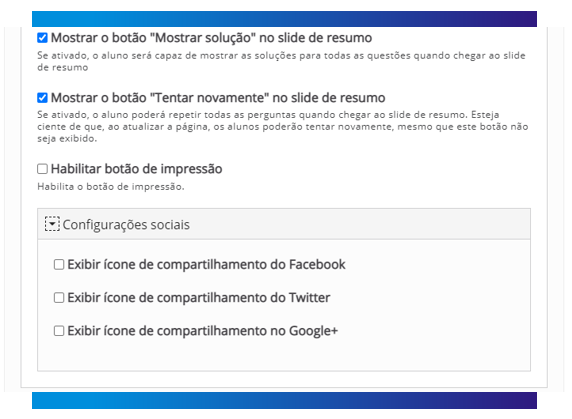
Ficará desta forma a atividade de apresentação do curso na View do treinando:
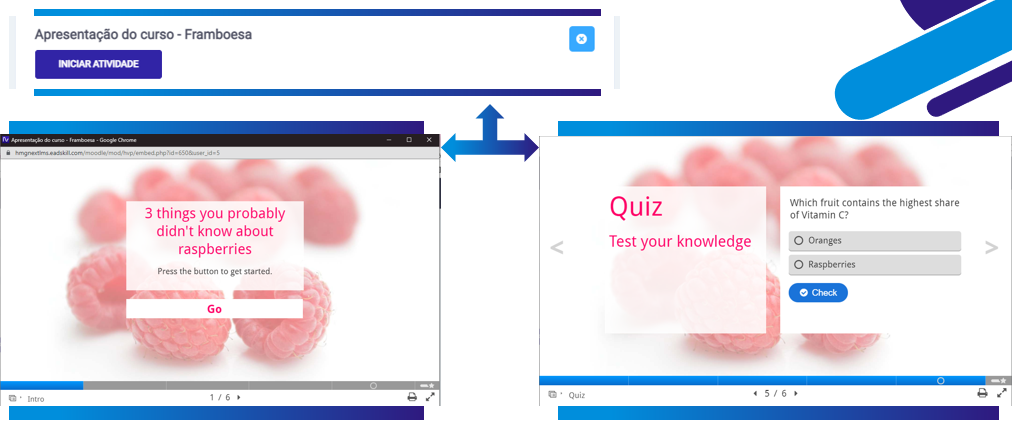
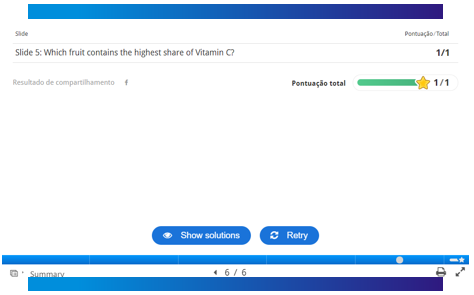

Indicamos que utilize sites gratuitos disponíveis na internet para tratar suas imagens na questão de qualidade de criação, tamanho da imagem e espaço utilizado (kb ou Mb) antes de subir elas na plataforma LMS Next.
Dessa forma, irá garantir uma qualidade maior e eficiência ao carregar a imagem, trazendo uma melhor experiência para o treinando, segue algumas sugestões abaixo:
https://www.adobe.com/br/express/feature/image/resize
https://www.nuvemshop.com.br/ferramentas/redimensionar-imagem